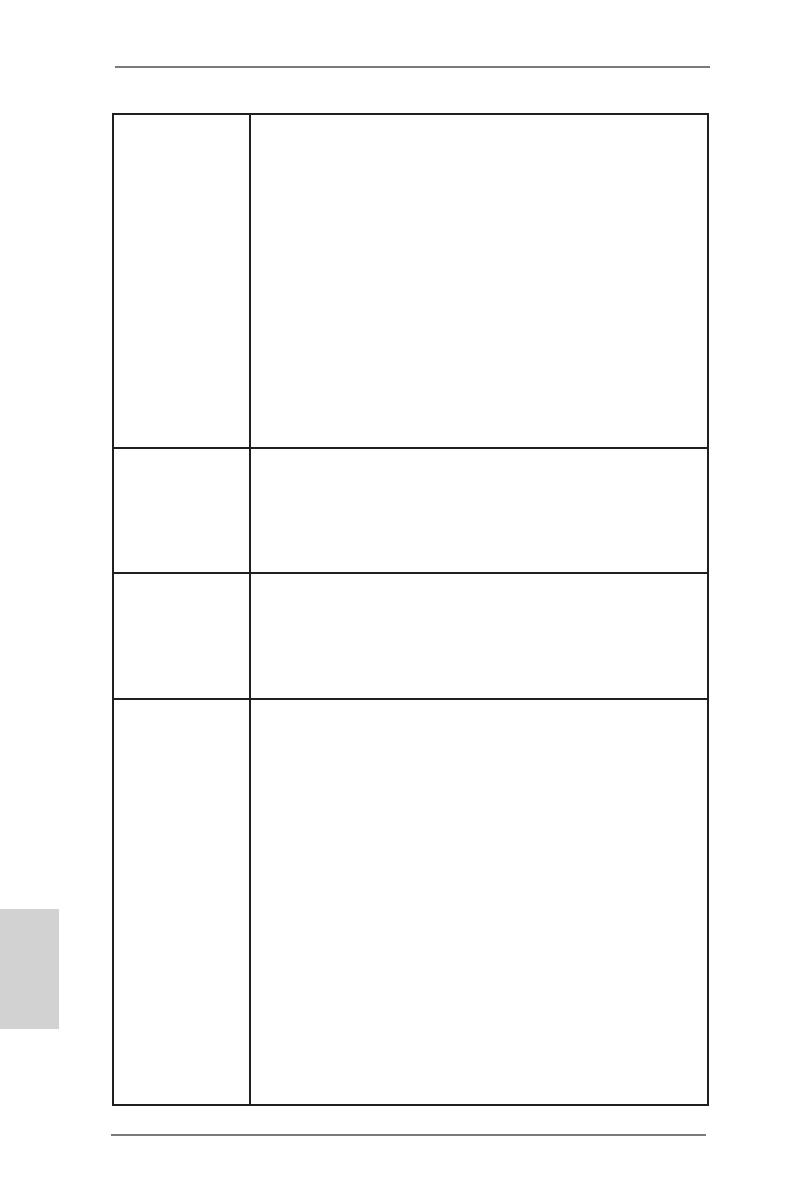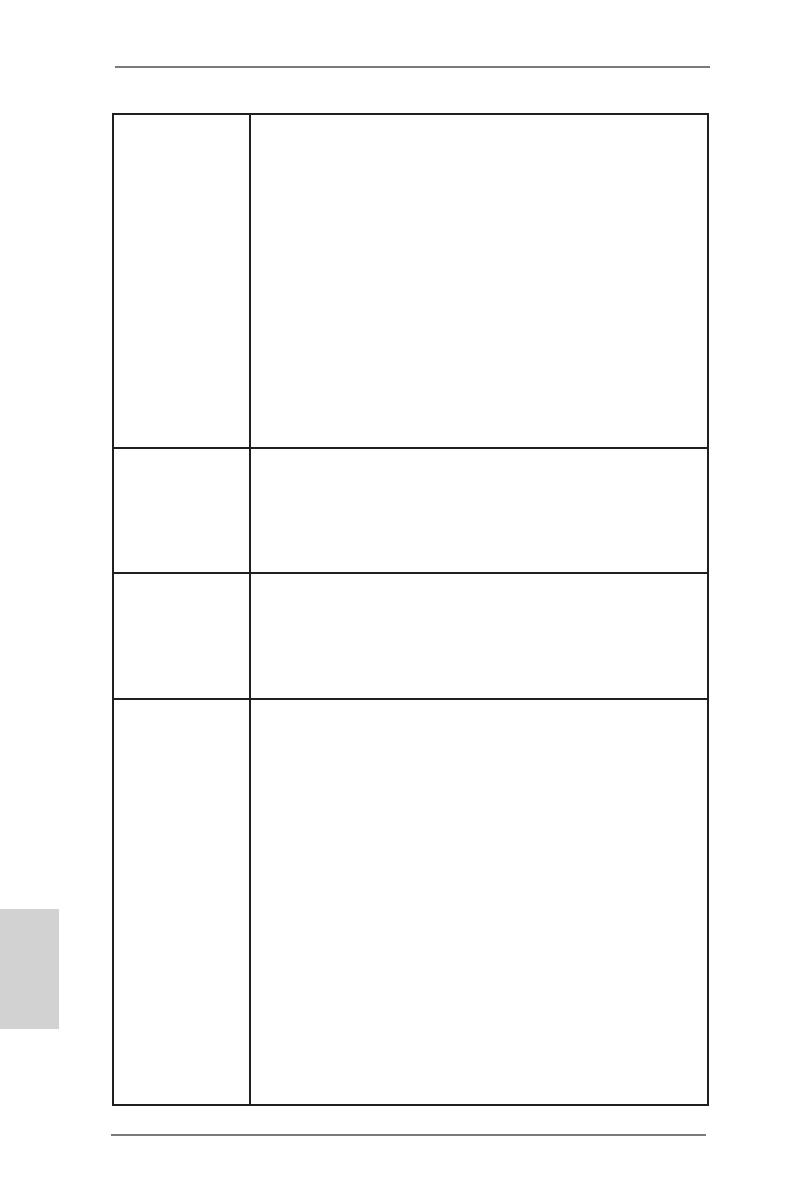
96
ASRock 990FX Extreme9 Motherboard
Русский
Разъемы ввода- I/O Panel
вывода на задней - 1 x порт мыши PS/2
панели - 1 x порт клавиатуры PS/2
- 1 x порт Coaxial SPDIF Out
- 1 x порт Optical SPDIF Out
- 4 x порта USB 2.0 на задней панели в стандартной конфигурации
- 4 x порта USB 3.0 на задней панели в стандартной
конфигурации
- 2 x eSATA3 портa
- 1 x Разъем RJ-45 LAN с светодиодным индикатором (индикатор
ACT/LINK и индикатор SPEED)
- 1 x порт IEEE 1394
- 1 x кнопка Clear CMOS
- Соединитель звуковой подсистемы: боковая колонка / тыльная
колонка / центральная / субвуфер / линейный вход / передняя
колонка / микрофон
SATA3 - 6 x портов AMD SB950 SATA3 со скоростью передачи данных 6,0
Гбит/с, поддержка функций RAID (RAID 0, RAID 1, RAID 0+1, JBOD
и RAID 5), NCQ, AHCI и «горячего подключения»
- 2 x портов ASMedia ASM1061 SATA3 со скоростью передачи данных
6,0 Гбит/с, поддержка функций NCQ, AHCI и «горячего
подключения»
USB 3.0 - 4 x задних порта USB 3.0 на контроллере Etron EJ188H с
поддержкой интерфейсов USB 1.1/2.0/3.0 и скорости передачи
данных до 5 Гбит/с
- 2 x передний разъем USB 3.0 (поддерживает 4 порта USB 3.0) на
контроллере Etron EJ188H с поддержкой интерфейсов USB
1.1/2.0/3.0 и скорости передачи данных до 5 Гбит/с
Колодки и - 8 x разъема SATA3 6,0 Гбит/с
плате - 1 x Колодка инфракрасного модуля
- 1 x Датчик пользовательского инфракрасного модуля
- 1 x Колодка COM
- 1 x Колодка IEEE 1394
- 1 x разъем Power LED
- 2 x соединитель CPU FAN (1 x 4-контактный, 1 x 3-контактный)
- 3 x соединитель Chassis FAN (1 x 4-контактный, 2 x 3-контактный)
- 1 x соединитель Power FAN (3-контактный)
- 24-контактный Колодка питания ATX
- 8-контактный Разъем ATX 12 В (Разъем питания высокой
плотности)
- Аудиоразъем передней панели
- 2 x Колодка USB 2.0 (одна колодка для поддержки 4
дополнительных портов USB 2.0
- 2 x Колодка USB 3.0 (одна колодка для поддержки 4
дополнительных портов USB 3.0
- 1 x Dr. Debug (7-сегментный ЖК-дисплей)
- 1 x кнопка Power Switch со светодиодом